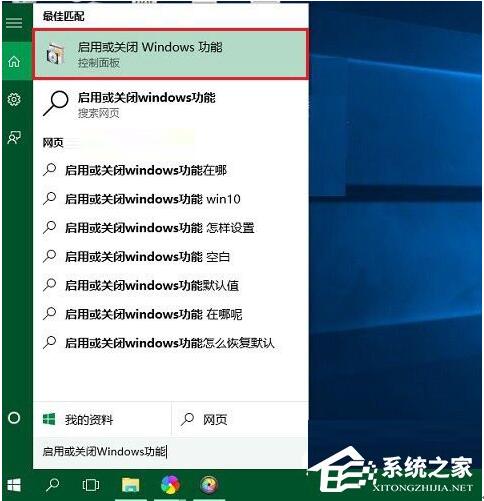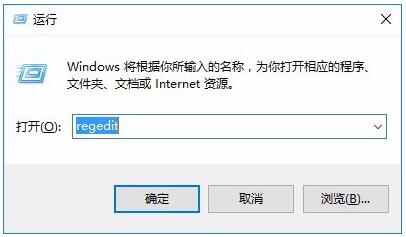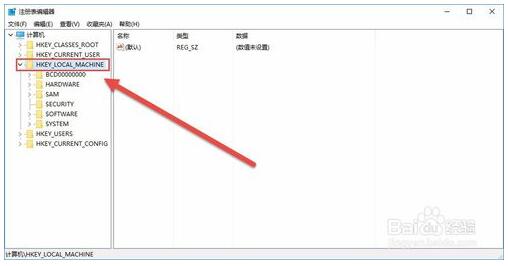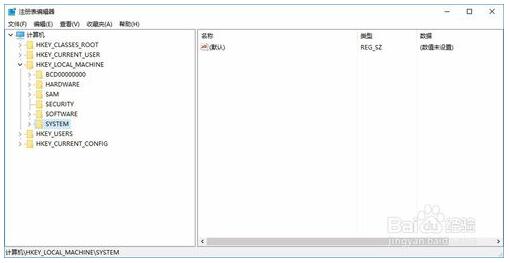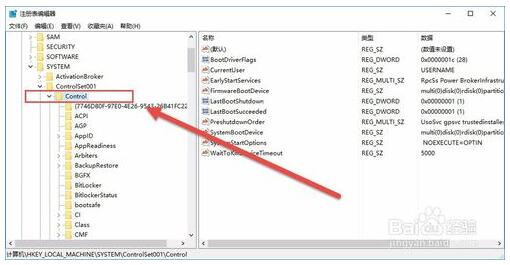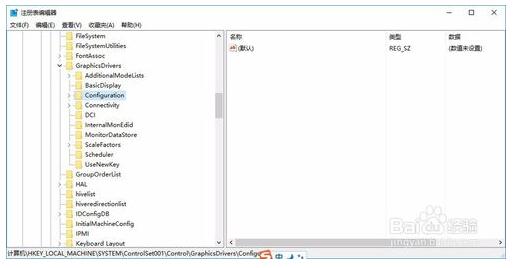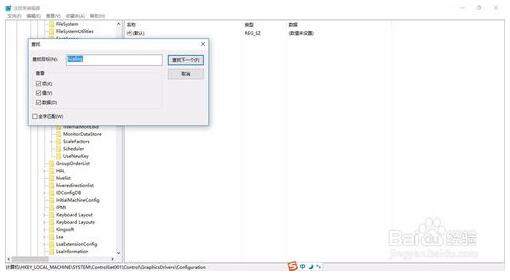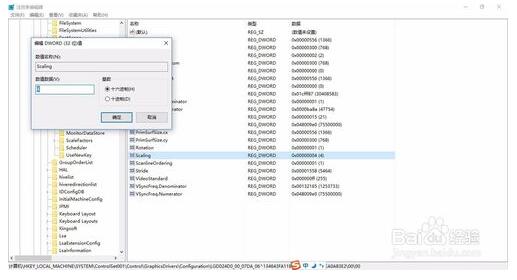Windows10专业版下玩游戏不能全屏的2种处理技巧
发布时间:2022-05-20 文章来源:xp下载站 浏览:
|
Windows 10是美国微软公司研发的跨平台及设备应用的操作系统。是微软发布的最后一个独立Windows版本。Windows 10共有7个发行版本,分别面向不同用户和设备。截止至2018年3月7日,Windows 10正式版已更新至秋季创意者10.0.16299.309版本,预览版已更新至春季创意者10.0.17120版本
免激活Win10纯净版: http://www.xitongtiandi.net/s/win10cjb/ Win10官方原版ISO镜像! http://www.xitongtiandi.net/wenzhang/win10/12263.html
现在许多朋友的笔记本也都装上了WIN10专业版系统,但自从Win7开始就有的玩游戏无法全屏的问题到了WIN10依然存在,在玩魔兽等老点的游戏时,游戏画面只能在屏幕中间显示,有两条黑边,游戏无法全屏显示,其实解决这问题也很简单,下面WIN10专业版小编告诉大家两种解决方法轻松搞定WIN10专业版玩游戏无法全屏的问题。
小编提示:
下面小编介绍两种解决方法,第一种比较简单,由于第二种方法需要修改注册表,新手估计操作有难度,老鸟可以尝试但要注意备份好个人数据。
方法一:
第一步、点击Win10任务栏上的搜索图标,在搜索框种输入“启用或关闭Windows功能”,然后点击顶部的“启用或关闭Windows功能”进入,如图所示。
第二步、然后在打开的Windows功能设置中,找到并展开“旧版组件”,然后勾选“DirectPlay”功能,完成后,点击下方的“确定”,如图。
第三步、之后,系统会完成相关设置应用,等待完成即可。
第四步、完成以上设置后,再去看看Win10玩游戏是否还会出现闪屏或者无法全屏的现象。
方法二:
第一步、Windows+R打开运行输入 regedit 敲回车打开注册表编辑器。
第二步、注册表编辑器里单击 HKEY_LOCAL_MACHINE 。
第三步、HKEY_LOCAL_MACHINE列表里找到SYSTEM。
第四步、SYSTEM列表里选择——ControlSet001——Control
第五步、Control 的下面找到GraphicsDrivers——Configuration
第六步、然后右键点击Configuration选择Ctrl+F查找,输入Scaling。
第七步、找到scaling,双击scaling打开对话框将数值改为3单击确定。
scaling中 4 的时候玩游戏是4:3的画面你的是16:9的笔记本的话 在你笔记本两边会留下黑边 不能 你修改成3。游戏就会全屏。
总结:Win10专业版玩游戏不能全屏的解决方法就介绍到这里了。由于Win10内置了最新的DirectX 12版本,而一些老游戏或者主要针对的是更早DirectX版本开发,导致容易出现一些花屏、闪屏、不能全屏等现象发生,而通过以上设置,主要勾选兼容旧的DirectX版本,从而带来更好的游戏兼容性。
新技术融合:在易用性、安全性等方面进行了深入的改进与优化。针对云服务、智能移动设备、自然人机交互等新技术进行融合。Windows 10所新增的Windows Hello功能将带来一系列对于生物识别技术的支持。除了常见的指纹扫描之外,系统还能通过面部或虹膜扫描来让你进行登入。当然,你需要使用新的3D红外摄像头来获取到这些新功能。 |
本文章关键词: WIN10专业版下玩游戏不能全屏的2种处理技巧
相关文章
本类教程排行
系统热门教程
本热门系统总排行